Oprava: Vysoké využití procesoru Ubisoft Connect
Různé / / May 07, 2022
Ubisoft Connect je digitální herní platforma pro hry Ubisoft pro snadnou instalaci a hraní titulů na všech platformách, zejména na Windows. V podstatě umožňuje hráčům dostat se do ekosystému a nejlepšího prostředí, kde si mohou užít své exkluzivní hry od Ubisoftu. Přestože je služba Ubisoft Connect zdarma a snadno se používá, zdá se, že mnoho uživatelů PC má problém s vysokým využitím procesoru Ubisoft Connect, který se stává hlavním problémem.
Nyní, pokud se také potýkáte se stejným problémem na počítači se systémem Windows a systémové prostředky jsou dostatečně nízké na to, aby zvládly další operace, můžete tento problém vyřešit úplně podle tohoto průvodce řešením problémů. Bez ohledu na to, jak výkonná je vaše konfigurace počítače, je vysoká pravděpodobnost, že se vaše aplikace Ubisoft Connect a jeho úlohy na pozadí spotřebovávají mnoho systémových zdrojů, jako je CPU a paměť, což nakonec zpomaluje váš počítač.
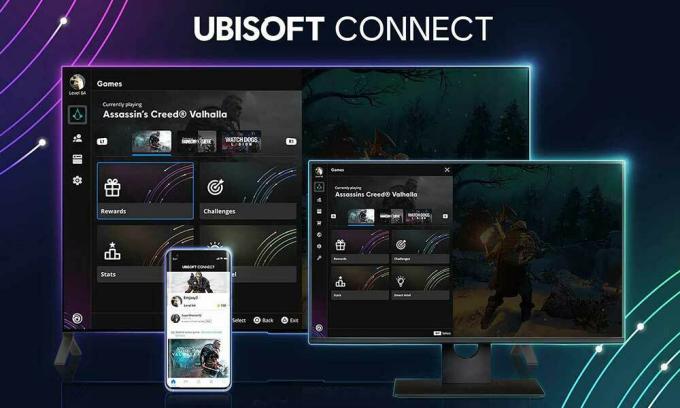
Obsah stránky
-
Oprava: Vysoké využití procesoru Ubisoft Connect
- 1. Restartujte počítač
- 2. Aktualizujte Ubisoft Connect
- 3. Zakázat překrytí Ubisoft Connect
- 4. Nastavte prioritu Ubisoft Connect na Nízká
- 5. Spusťte aplikaci Ubisoft Connect s přístupem správce
- 6. Přeinstalujte Ubisoft Connect PC
Oprava: Vysoké využití procesoru Ubisoft Connect
Za takovým problémem na vašem PC může být několik možných důvodů, které mohou vyvolat vysoké využití CPU, i když aplikaci Ubisoft Connect intenzivně nepoužíváte. Níže je uvedeno několik možných řešení, která by vám měla pomoci. Vždy se doporučuje postupovat podle všech metod jeden po druhém, dokud se problém nevyřeší. V opačném případě se můžete setkat s pády, zpožděním, zadrháváním, vypadáváním snímků a dalšími.
1. Restartujte počítač
Je vysoká pravděpodobnost, že váš počítač nějak prochází dočasnou systémovou závadou nebo problémem s daty mezipaměti. V tomto scénáři mohou systémové prostředky počítače narazit na několik problémů. Ujistěte se tedy, že jste správně restartovali počítač, abyste zkontrolovali problém. Objevuje se několik zpráv, že normální restart počítače může snadno opravit dočasné závady.
2. Aktualizujte Ubisoft Connect
Zkuste aktualizovat Ubisoft Connect PC aplikaci na nejnovější verzi, abyste se vyhnuli problémům s výkonem. Vždy můžete zamířit do Webová stránka Ubisoft Connect a stáhněte si nejnovější verzi pro PC. Po stažení spusťte instalační program v počítači s přístupem správce a dokončete proces instalace podle pokynů na obrazovce. Nyní spusťte PC aplikaci Ubisoft Connect a přihlaste se k účtu Ubisoft, abyste mohli platformu používat.
3. Zakázat překrytí Ubisoft Connect
Pokud si nejste jisti, zda PC aplikace Ubisoft Connect používá překryvnou aplikaci při hraní her na pozadí, postupujte podle níže uvedených kroků, abyste problém s vysokým využitím procesoru vyřešili. Je možné, že je na vašem počítači povolena funkce překrytí a spotřebovává mnoho systémových prostředků na pozadí bez konkrétního důvodu. Udělat to tak:
- Spusťte Ubisoft Connect aplikace na vašem PC.
- Ujistěte se, že jste přihlášeni ke svému účtu Ubisoft.
- Dále klikněte na ikona nabídky hamburger v levém horním rohu > Vybrat Nastavení.
- Pak přejděte na Všeobecné záložka > Zrušte zaškrtnutí a Povolit překrytí ve hře pro podporované hry zaškrtávacím políčkem jej deaktivujete.
- Nyní restartujte PC aplikaci Ubisoft Connect a zkontrolujte, zda vás problém s vysokým využitím CPU stále trápí nebo ne.
4. Nastavte prioritu Ubisoft Connect na Nízká
Ujistěte se, že váš program nezabírá příliš mnoho systémových prostředků na pozadí, což může být v konfliktu s výkonem systému jiných programů nebo her. Pro spuštění aplikace Ubisoft Connect na optimální úrovni se doporučuje nastavit nižší prioritu v nastavení Správce úloh. Udělat toto:
- Klikněte pravým tlačítkem myši na Nabídka Start > Vybrat Správce úloh.
- Klikněte na Procesy záložka > Klikněte pravým tlačítkem myši na Ubisoft Connect PC úkol.
- Vybrat Nastavit prioritu na Vysoký > Zavřete Správce úloh.
- Nakonec spusťte program a zkontrolujte problém.
5. Spusťte aplikaci Ubisoft Connect s přístupem správce
Také bychom vám měli doporučit spouštět soubor exe Ubisoft Connect jako správce, abyste se vyhnuli kontrole uživatelských účtů ohledně problémů s oprávněními na počítači se systémem Windows. Bez přístupu správce se můžete setkat s několika konflikty s plnohodnotnými operacemi na pozadí. Udělat toto:
- Klikněte pravým tlačítkem myši na Ubisoft Connect exe soubor zástupce na vašem PC.
- Nyní vyberte Vlastnosti > Klikněte na Kompatibilita tab.

Reklamy
- Ujistěte se, že kliknete na Spusťte tento program jako správce zaškrtávací políčko pro zaškrtnutí.
- Klikněte na Aplikovat a vyberte OK pro uložení změn.
6. Přeinstalujte Ubisoft Connect PC
Pokud pro vás žádná z metod nepomohla, můžete zkusit odinstalovat a znovu nainstalovat aplikaci Ubisoft Connect PC podle následujících kroků. Někteří dotčení uživatelé uvedli, že tato metoda pro ně byla užitečná ke snížení spotřeby vyšších systémových zdrojů na PC. Ačkoli to není doporučený úkol odinstalovat hru a znovu nainstalovat celou hru, což vyžaduje čas, úsilí, internet a uložení hry, nezbývá nic jiného dělat.
- Nejprve nezapomeňte zavřít spouštěč Ubisoft Connect PC.
- Nyní proveďte úplnou zálohu uložených herních souborů podle následujících kroků:
- Najděte ikonu Ubisoft Connect PC na ploše/v nabídce Start.
- Klikněte pravým tlačítkem myši na ikonu aplikace > klikněte na Otevřít umístění souboru.
- Dále se otevře instalační adresář Ubisoft Connect PC.
- Zde budete muset najít složku savegames.
- Klikněte pravým tlačítkem na konkrétní složku a vyberte Kopírovat > Stačí ji vložit na jakýkoli jiný disk nebo dokonce na plochu jako záložní soubor. [Pokud se něco pokazilo]
Poznámka: Některé hry mohou ukládat datové soubory mimo umístění instalace.
- Po dokončení zálohování nezapomeňte odinstalovat aplikaci Ubisoft Connect PC z vašeho systému.
- zmáčkni Windows + I klávesová zkratka pro otevření systému Windows Nastavení.
- Nyní klikněte na Aplikace z nabídky v levém panelu > klikněte na Aplikace a funkce.
- Přejděte dolů seznamem nainstalovaných programů a klikněte na ikona tří teček z Ubisoft Connect.
- Poté klikněte na Odinstalovat a podle pokynů na obrazovce dokončete proces odinstalace.
- Po dokončení se ujistěte odstranit složku Cache z následujícího místa:
C:\Program Files (x86)\Ubisoft\Ubisoft Game Launcher
Reklamy
- Nyní si budete muset stáhnout nejnovější verzi Ubisoft Connect PC.
- Spusťte stažený instalační program s právy správce.
- Dokončete instalaci podle pokynů na obrazovce.
- Chcete-li použít změny, restartujte počítač.
- Nakonec spusťte aplikaci Ubisoft Connect PC a přihlaste se k účtu.
To je ono, chlapi. Předpokládáme, že tento průvodce byl pro vás užitečný. Pro další dotazy můžete komentovat níže.

![Jak nainstalovat Stock ROM na BQ Mobile BQ-5514G Strike Power [Flashový soubor firmwaru]](/f/7a23252eeccd52cadd46d6e3628eaeab.jpg?width=288&height=384)
![Jak nainstalovat Stock ROM na Infinix Smart 3 Plus [Firmware Flash File]](/f/c132860811f0e66cc25c1b035ae677a3.jpg?width=288&height=384)
